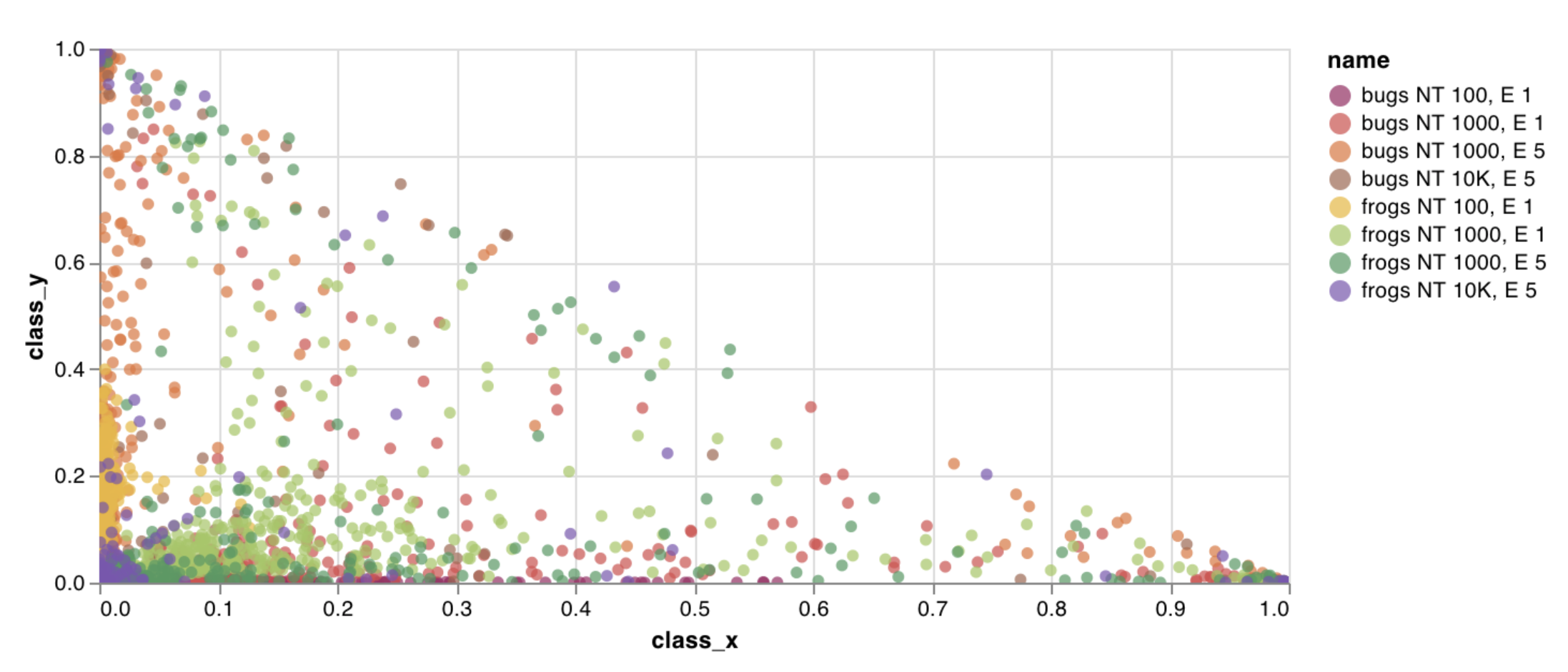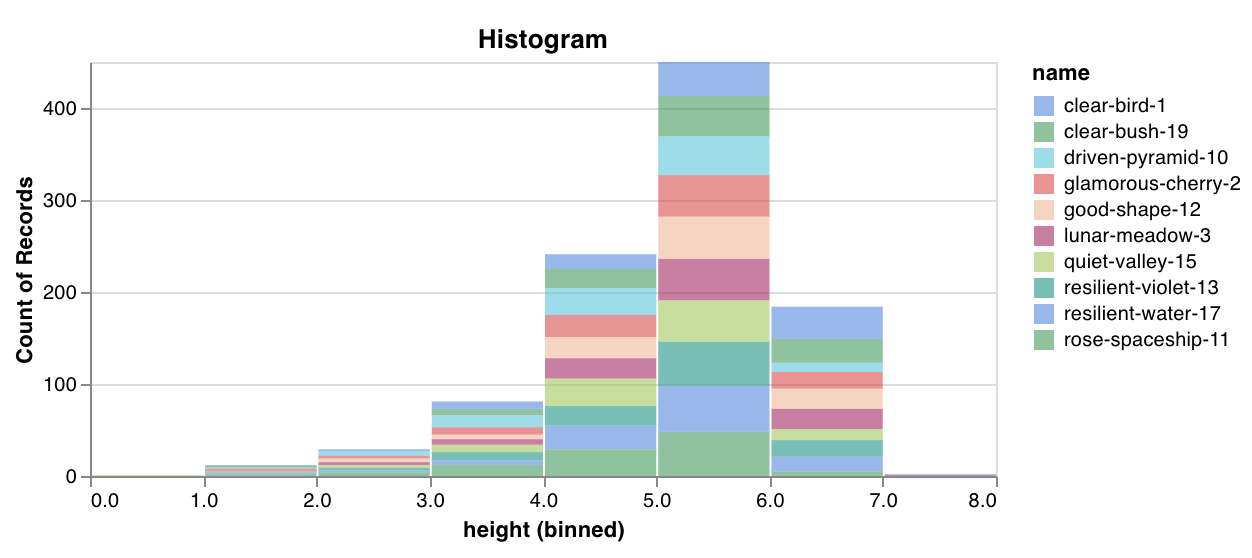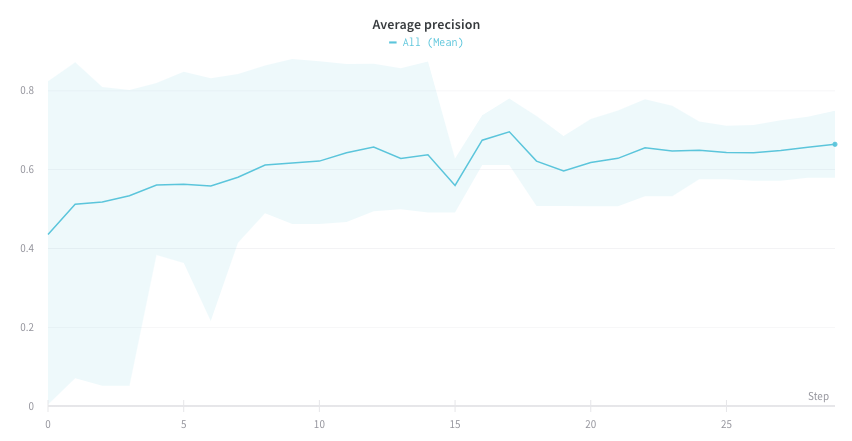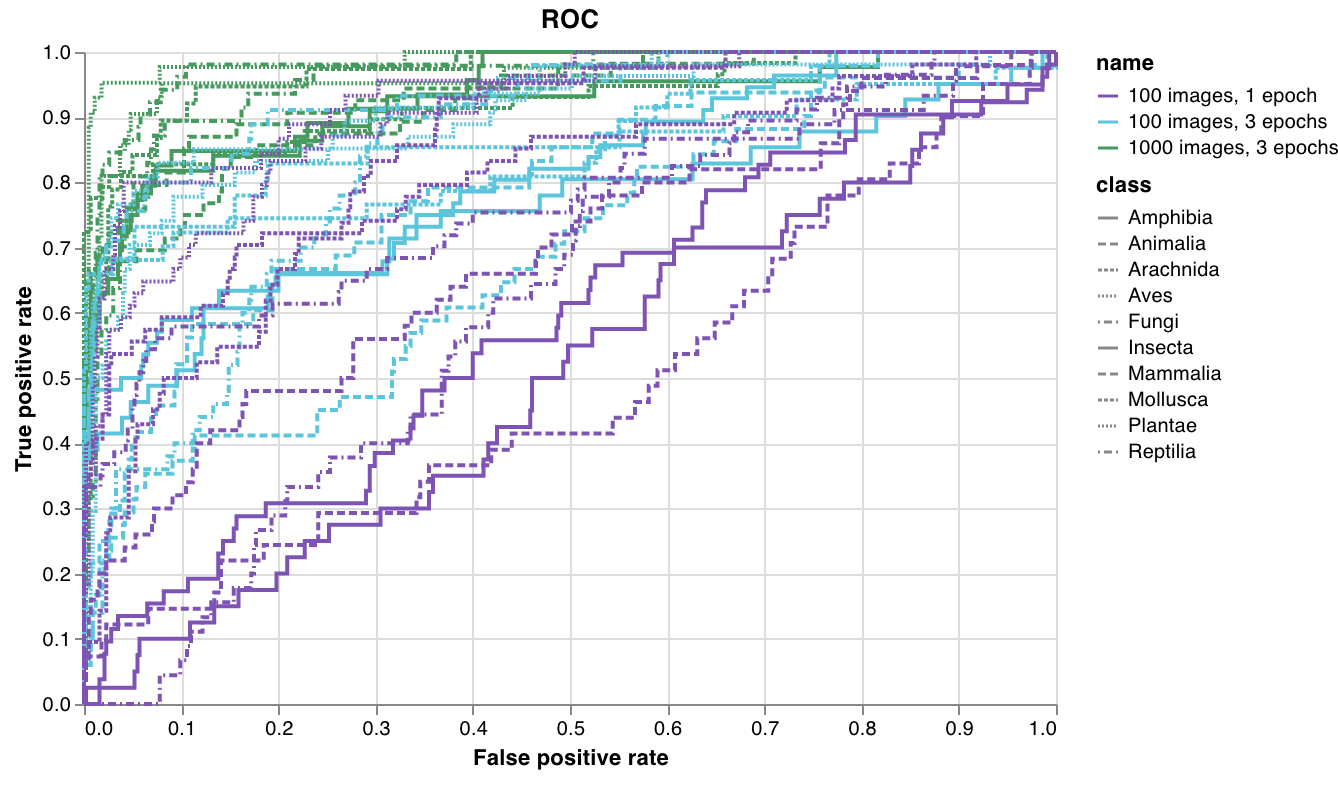- コード: 例のColabノートブックを試してみてください。
- ビデオ: ウォークスルービデオを視聴します。
- 例: KerasとSklearnのデモノートブック
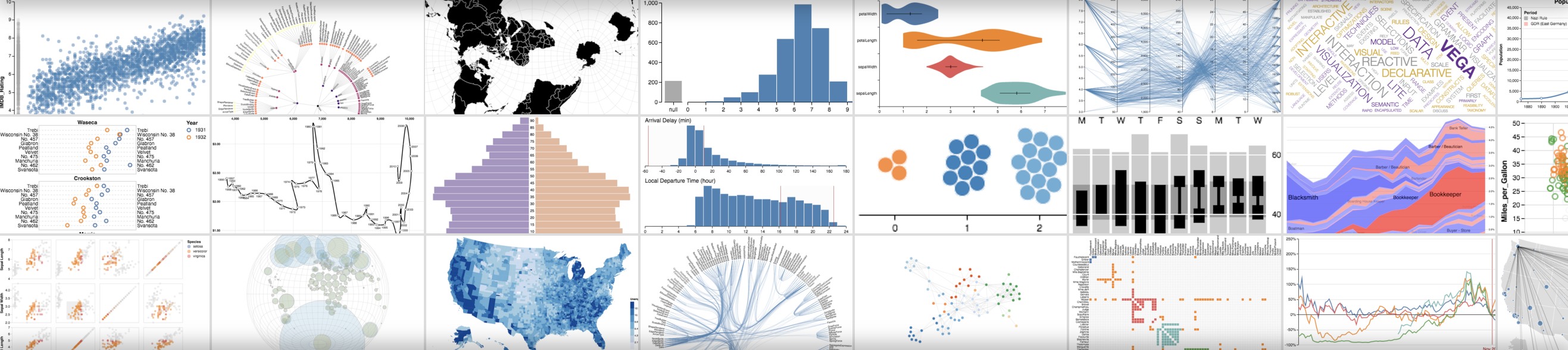
仕組み
- データをログする: スクリプトから、configとサマリーデータをログします。
- チャートをカスタマイズする: GraphQLクエリを使ってログされたデータを呼び出します。Vega、強力な可視化文法でクエリの結果を可視化します。
- チャートをログする: あなた自身のプリセットをスクリプトから
wandb.plot_table()で呼び出します。
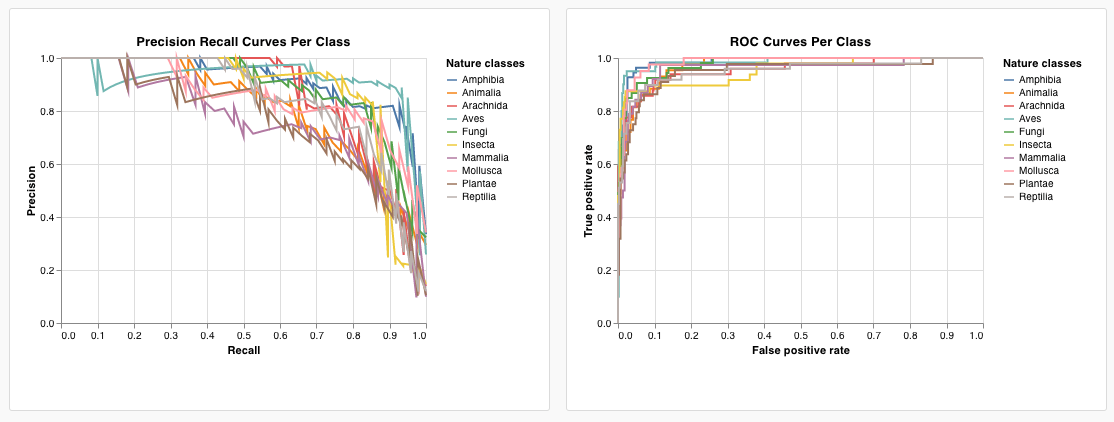
スクリプトからチャートをログする
組み込みプリセット
W&Bにはスクリプトから直接ログできるいくつかの組み込みチャートプリセットがあります。これらには、ラインプロット、スキャッタープロット、バーチャート、ヒストグラム、PR曲線、ROC曲線が含まれます。- Line plot
- Scatter plot
- Bar chart
- Histogram
- PR curve
- ROC curve
wandb.plot.line()カスタムラインプロットをログします — 任意の軸xとy上の接続され順序付けされた点(x,y)のリストです。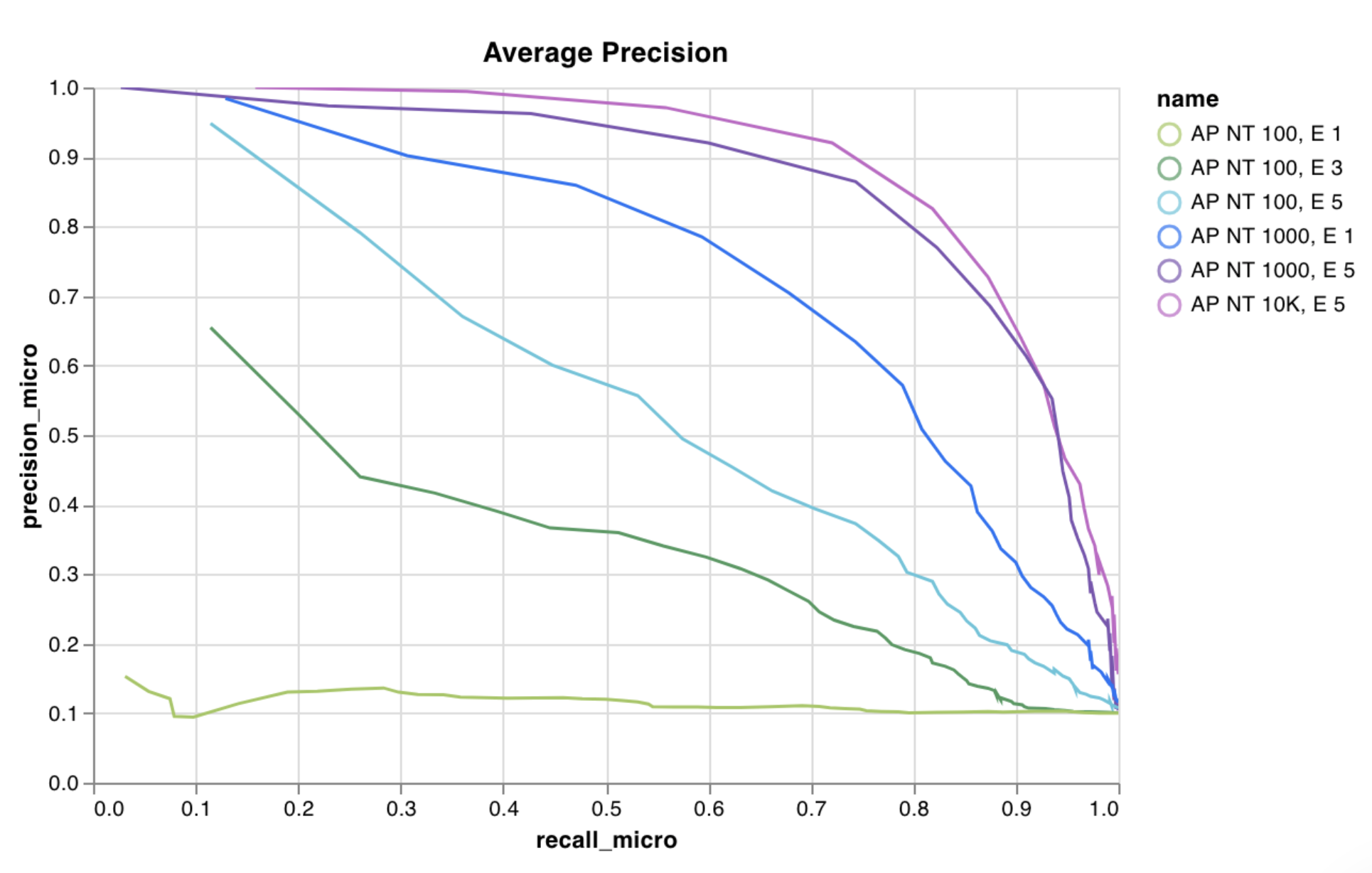
カスタムプリセット
組み込みプリセットを調整するか新しいプリセットを作成し、チャートを保存します。チャートIDを使ってそのカスタムプリセットに直接スクリプトからデータをログします。例のGoogle Colabノートブックを試す。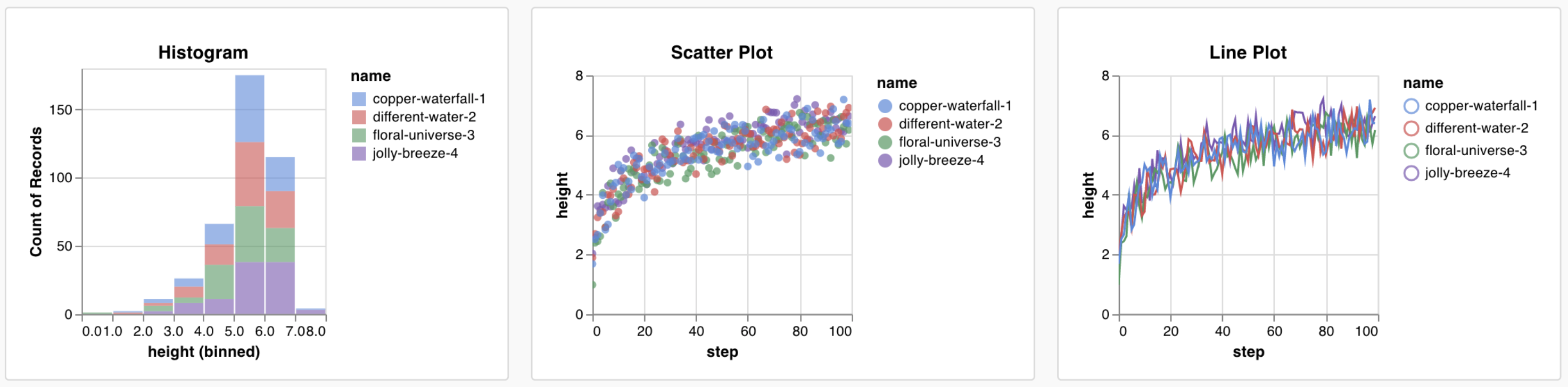
データをログする
スクリプトから次のデータタイプをログし、カスタムチャートで使用できます。- Config: 実験の初期設定(独立変数)。これは実験の開始時に
wandb.configにキーとしてログされた名前付きフィールドを含みます。例えば:wandb.config.learning_rate = 0.0001 - Summary: トレーニング中にログされた単一の値(結果や従属変数)。例えば、
wandb.log({"val_acc" : 0.8})。トレーニング中にwandb.log()を使用してキーに複数回書き込んだ場合、サマリーはそのキーの最終的な値に設定されます。 - History: ログされたスカラーの時系列全体は、
historyフィールドを通じてクエリに利用可能です。 - summaryTable: 複数の値のリストをログする必要がある場合、
wandb.Table()を使用してそのデータを保存し、それをカスタムパネルでクエリします。 - historyTable: 履歴データを確認したい場合、カスタムチャートパネルで
historyTableをクエリします。wandb.Table()の呼び出しごとまたはカスタムチャートのログごとに、そのステップにおける履歴に新しいテーブルが作成されます。
カスタムテーブルをログする方法
wandb.Table() を使ってデータを2次元配列としてログします。一般的にこのテーブルの各行は一つのデータポイントを表し、各列はプロットしたい各データポイントの関連フィールド/次元を示しています。カスタムパネルを設定する際、 wandb.log() に渡された名前付きキー(以下の custom_data_table)を通じてテーブル全体にアクセスでき、個別のフィールドには列の名前(x, y, z)を通じてアクセスできます。実験のさまざまなタイムステップでテーブルをログすることができます。各テーブルの最大サイズは10,000行です。例のGoogle Colabを試す。
チャートをカスタマイズする
新しいカスタムチャートを追加して開始し、次にクエリを編集して表示可能な Runs からデータを選択します。クエリはGraphQLを使用して、実行での設定、サマリー、履歴フィールドからデータを取得します。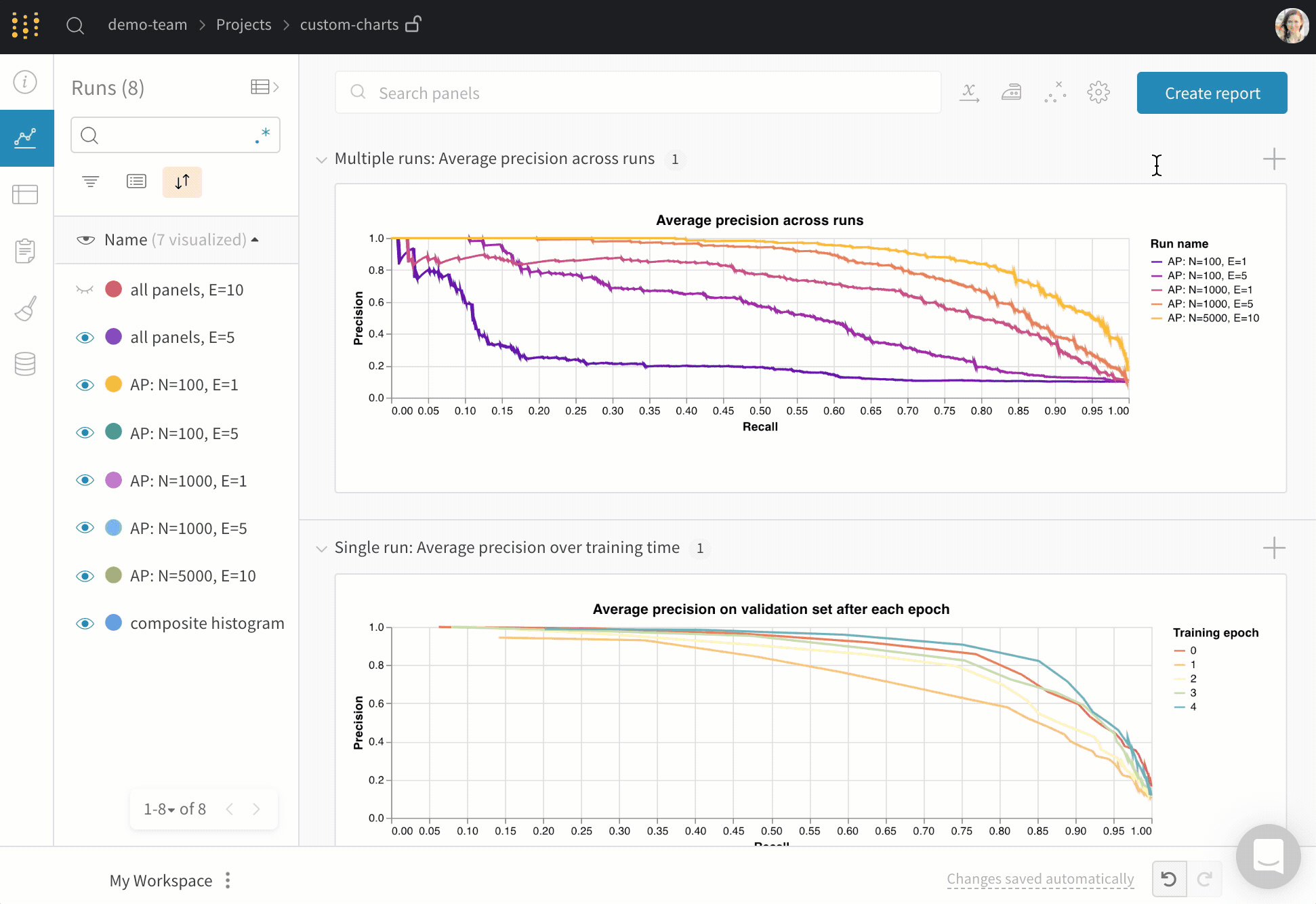
カスタム可視化
右上のChartを選択してデフォルトプリセットから始めましょう。次に、Chart fieldsを選択してクエリから引き出したデータをチャートの対応するフィールドにマッピングします。 次の画像は、メトリックをどのように選択し、それを下のバーチャートフィールドにマッピングするかの一例を示しています。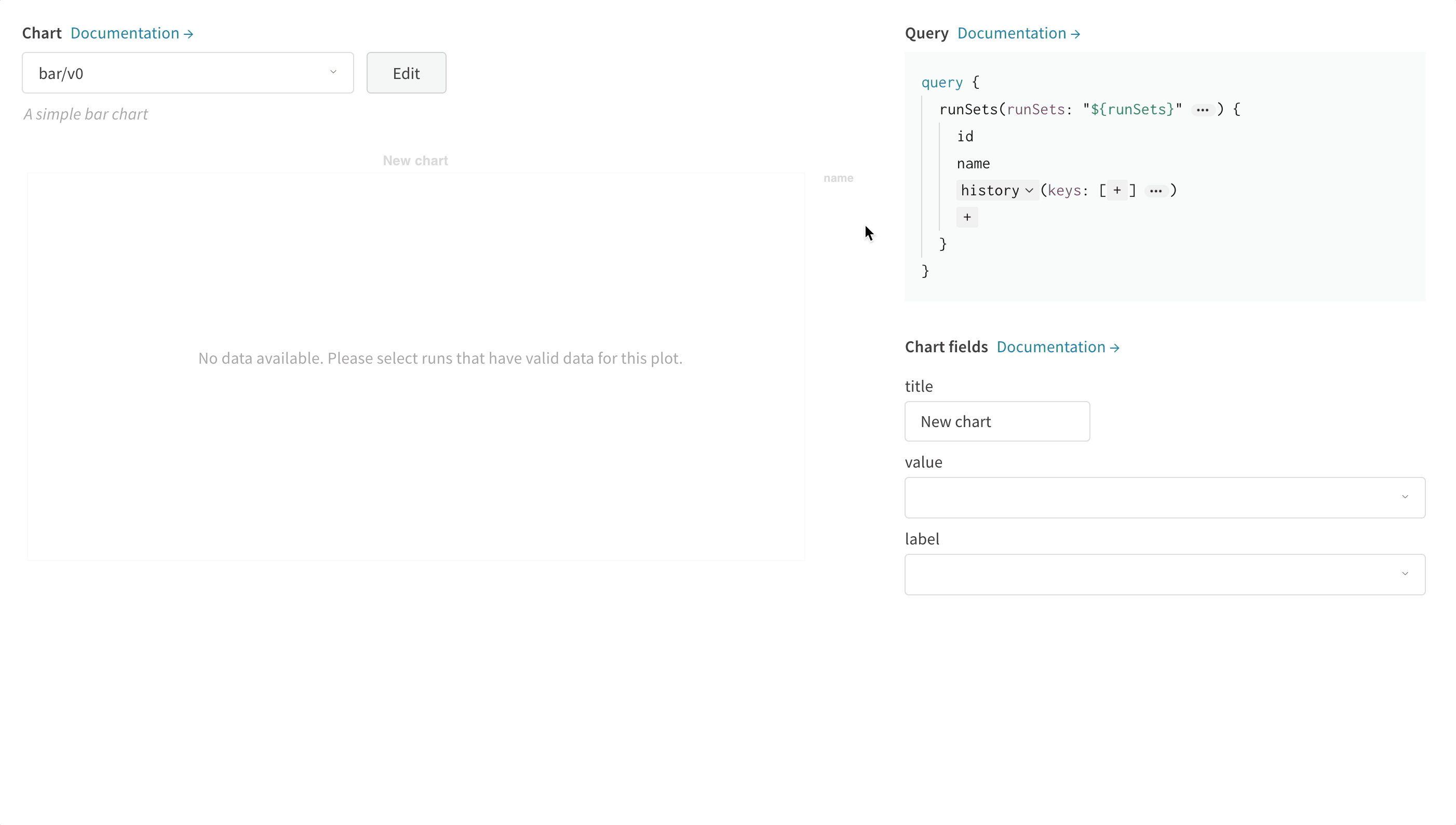
Vegaを編集する方法
パネルの上部にあるEditをクリックしてVega編集モードに入ります。ここでは、Vega仕様を定義して、UIでインタラクティブなチャートを作成することができます。チャートの任意の面を変更できます。例えば、タイトルを変更したり、異なるカラー スキームを選択したり、曲線を接続された線ではなく一連の点として表示したりできます。また、Vega変換を使用して値の配列をヒストグラムにビン分けするなど、データ自体にも変更を加えることができます。パネルプレビューはインタラクティブに更新されるため、Vega仕様やクエリを編集している間に変更の効果を確認できます。Vegaのドキュメントとチュートリアルを参照してください。 フィールド参照 W&Bからチャートにデータを引き込むには、Vega仕様のどこにでも"${field:<field-name>}" 形式のテンプレート文字列を追加します。これによりChart Fieldsエリアにドロップダウンが作成され、ユーザーがクエリ結果の列を選択してVegaにマップできます。
フィールドのデフォルト値を設定するには、この構文を使用します:"${field:<field-name>:<placeholder text>}"
チャートプリセットの保存
モーダルの下部にあるボタンで、特定の可視化パネルに変更を適用します。または、プロジェクト内の他の場所で使用するためにVega仕様を保存できます。使い回しができるチャート定義を保存するには、Vegaエディタの上部にあるSave asをクリックしてプリセットに名前を付けます。記事とガイド
- The W&B Machine Learning Visualization IDE
- Visualizing NLP Attention Based Models
- Visualizing The Effect of Attention on Gradient Flow
- Logging arbitrary curves
共通のユースケース
- 誤差線のあるバープロットをカスタマイズする
- モデル検証メトリクスの表示(PR曲線のようにカスタムx-y座標が必要なもの)
- 2つの異なるモデル/実験からのデータ分布をヒストグラムとして重ね合わせる
- トレーニング中のスナップショットで複数のポイントにわたるメトリックの変化を示す
- W&Bにまだないユニークな可視化を作成する(そして、できればそれを世界と共有する)